
Αυτό το άρθρο θα σας πει όλους τους τρόπους με τους οποίους μπορείτε να χρησιμοποιήσετε την εφαρμογή Apple Translate, διαθέσιμη με το iOS 14. Το 2020, η Apple κυκλοφόρησε μια εφαρμογή μετάφρασης που λειτουργεί με 11 διαφορετικές γλώσσες. Η εφαρμογή Μετάφραση είναι προεγκατεστημένη στη συσκευή σας iOS και, όπως θα περίμενε κανείς, προσφέρει μεταφράσεις από τη μια γλώσσα στην άλλη. Αν ψάχνετε για έναν εύχρηστο μεταφραστή εκτός σύνδεσης, η νέα εφαρμογή Μετάφραση στο iOS 14 είναι μια εξαιρετική επιλογή. Τα χαρακτηριστικά του περιλαμβάνουν μετάφραση φωνής και κειμένου, δυνατότητα αυτόματης ανίχνευσης γλώσσας, ακόμη και τη δυνατότητα μετάφρασης μιας σελίδας στα αγγλικά στο Safari. Ακόμη και με αυτές τις πολλές επιλογές, η εφαρμογή είναι απλή και αρκετά διαισθητική στη χρήση. Οι επιλογές γλώσσας είναι επί του παρόντος κάπως περιορισμένες, αλλά καλύπτουν πολλές από τις πιο κοινά ομιλούμενες γλώσσες στον κόσμο. Ας ρίξουμε μια ματιά στον τρόπο χρήσης αυτής της νέας εφαρμογής και μερικές από τις δυνατότητες που μπορεί να προκύψουν από αυτήν.
- Ποιες γλώσσες είναι διαθέσιμες στην εφαρμογή Apple Translate;
- Πώς να μεταφράσετε κείμενο στο Apple Translate
- Πώς να χρησιμοποιήσετε τη λειτουργία συνομιλίας
- Πώς να αποθηκεύσετε τις μεταφράσεις στα αγαπημένα
- Μεταφράστε μια σελίδα στα αγγλικά στο Safari στο iPhone σας
Ποιες γλώσσες είναι διαθέσιμες στην εφαρμογή Apple Translate;
Αν αναρωτιέστε ποιος είναι ο καλύτερος μεταφραστής εκτός σύνδεσης, η εφαρμογή Μετάφραση είναι ένας ισχυρός υποψήφιος. Ωστόσο, οι τρέχουσες προσφορές του περιλαμβάνουν μόνο 11 επιλογές. Αυτή η λίστα είναι πιθανό να επεκταθεί όσο περνάει ο καιρός, αλλά αυτή τη στιγμή οι επιλογές σας είναι:
- αραβικός
- Αγγλικά
- γαλλική γλώσσα
- Γερμανός
- ιταλικός
- Ιαπωνικά
- κορεάτης
- Κινέζικα μανταρίνι
- Πορτογαλικά
- Ρωσική
- Ισπανικά
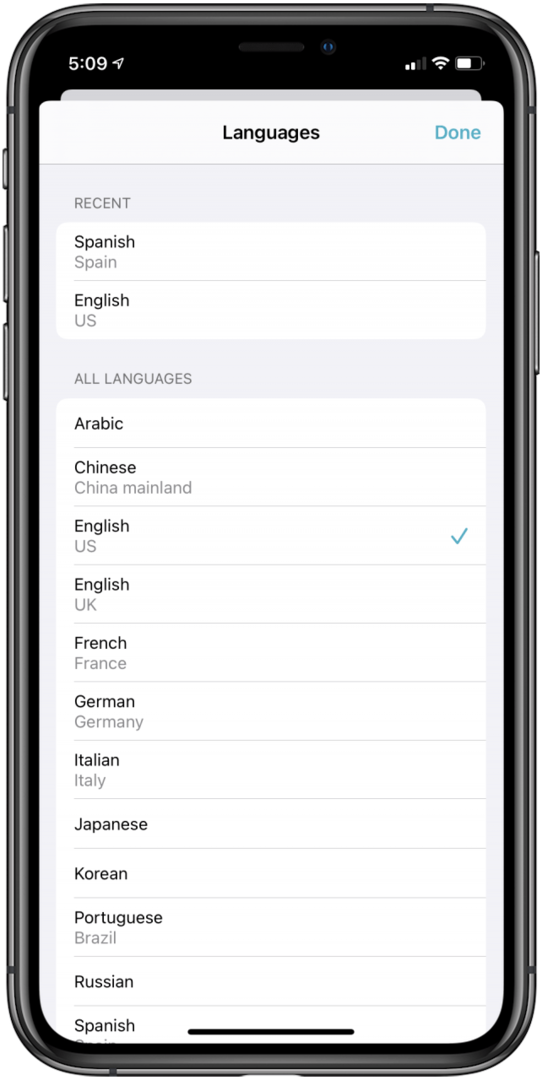
Πώς να μεταφράσετε κείμενο στο Apple Translate
Ας ξεκινήσουμε με τον τρόπο μετάφρασης κειμένου. Για να μεταφράσετε κείμενο από την εφαρμογή Μετάφραση, απλώς:
- Πλοηγηθείτε στο Καρτέλα Μετάφραση και μετά αγγίξτε το επάνω αριστερό κουμπί.
- Επιλέξτε τη γλώσσα του κειμένου που θέλετε να μεταφραστεί.
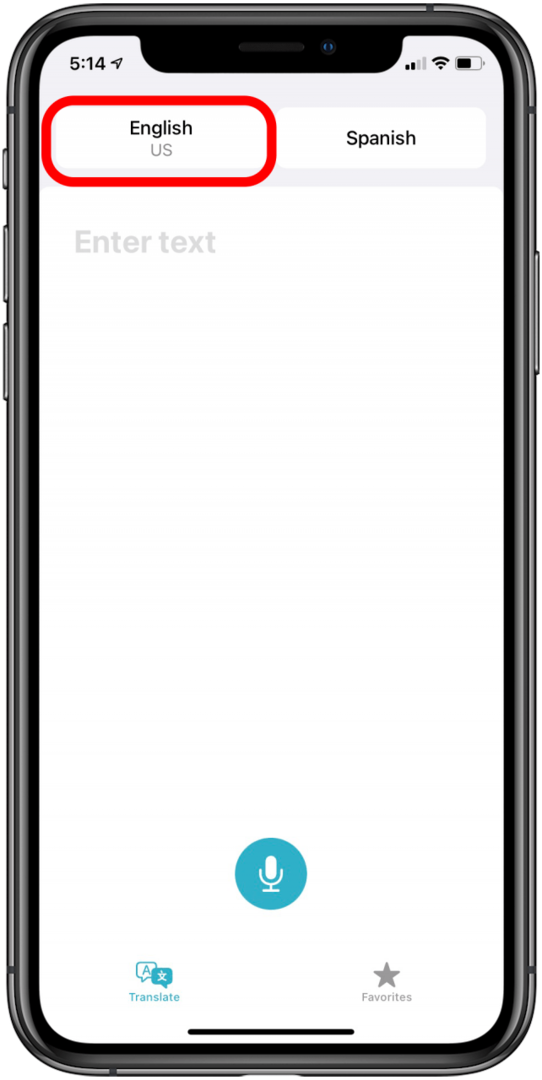

- Παρακέντηση Εγινε.
- Στη συνέχεια, πατήστε το πάνω δεξιά κουμπί και επιλέξτε τη γλώσσα στην οποία θέλετε να μεταφραστεί το κείμενο.


- Παρακέντηση Εγινε.
- Πατήστε το Εισαγάγετε κείμενο περιοχή της οθόνης και, στη συνέχεια, εισαγάγετε τις λέξεις ή τη φράση που θέλετε να μεταφραστεί.
- Παρακέντηση Πηγαίνω και το κείμενό σας θα μεταφραστεί!
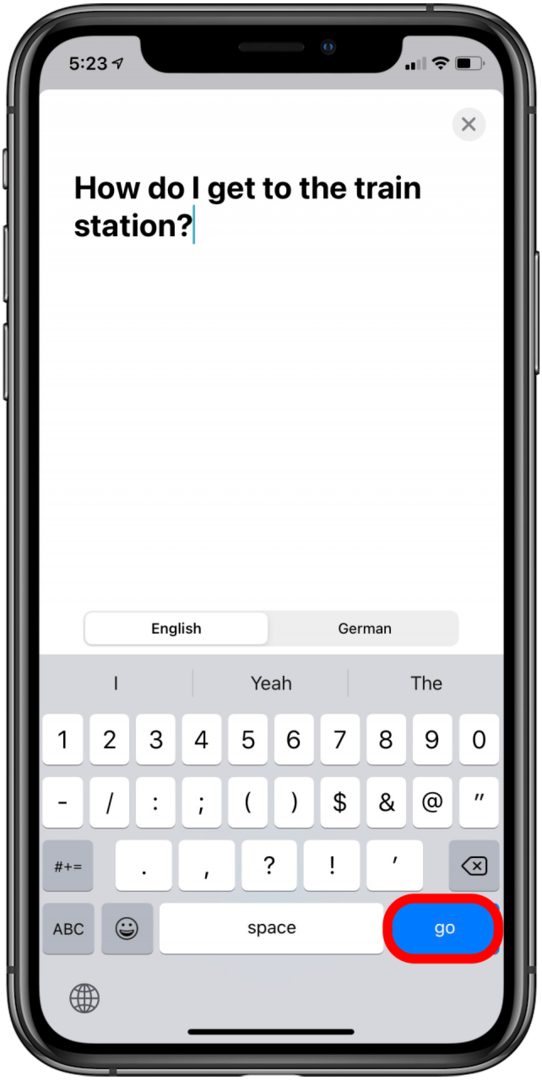

Το κείμενο κοντά στην κορυφή είναι η αρχική σας διατύπωση, ενώ το κείμενο με μπλε είναι η μετάφραση. Εάν πατήσετε το εικονίδιο Αναπαραγωγή κάτω από τη μετάφραση, μπορείτε να ακούσετε πώς πρέπει να προφέρονται οι λέξεις.
Πώς να χρησιμοποιήσετε τη λειτουργία συνομιλίας
Εάν θέλετε να συνεχίσετε μια συνομιλία με κάποιον που μιλάει διαφορετική γλώσσα, τότε είναι που εμφανίζεται η λειτουργία συνομιλίας. Για να χρησιμοποιήσετε τη λειτουργία συνομιλίας:
- Επιλέξτε τη γλώσσα του κειμένου που θέλετε να μεταφραστεί (το επάνω αριστερό κουμπί).
- Από τη λίστα γλωσσών, θα θέλετε να κάνετε κύλιση προς τα κάτω και να βεβαιωθείτε ότι Αυτόματη Ανίχνευση είναι ενεργοποιημένη.
- Παρακέντηση Εγινε.
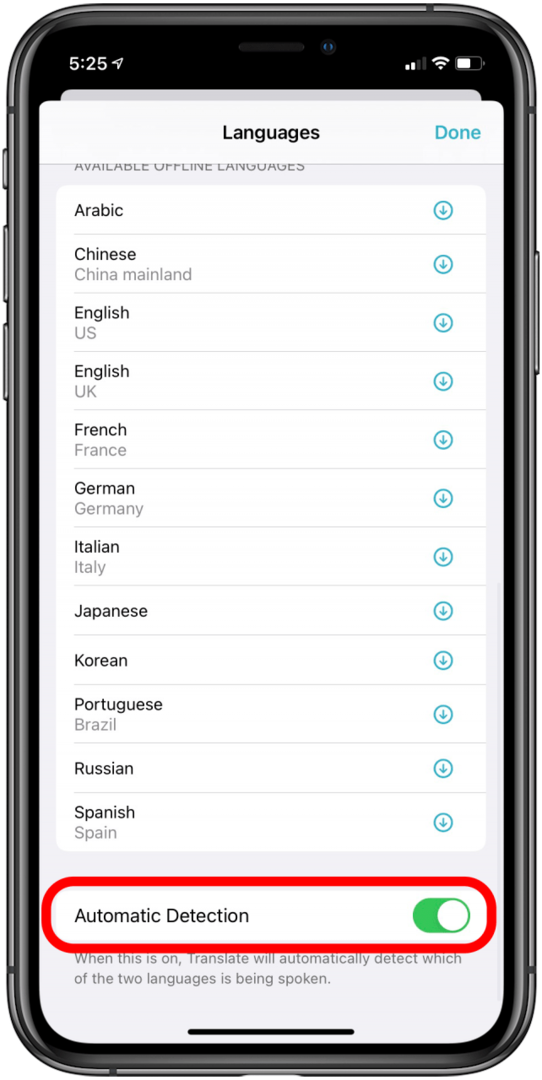
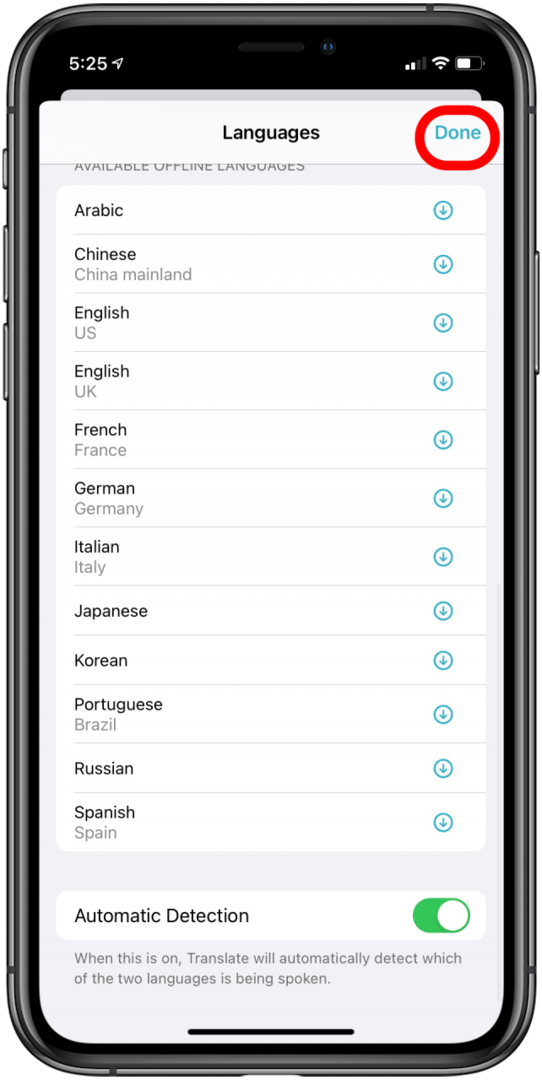
- Πατήστε το πάνω δεξιά κουμπίn, επιλέξτε τη γλώσσα στην οποία θέλετε να μεταφραστεί το κείμενο και πατήστε Υφηγητήςe μόλις επιλεγεί.
- Για να ενεργοποιήσετε τη λειτουργία συνομιλίας, γυρίστε το τηλέφωνό σας στο πλάι (ίσως χρειαστεί απενεργοποιήστε το Κλείδωμα προσανατολισμού) και πατήστε το μικρόφωνο καθώς κάθε άτομο μιλάει. Το iPhone σας θα μεταφράσει τη συνομιλία για κάθε άτομο.
Πώς να αποθηκεύσετε τις μεταφράσεις στα αγαπημένα
Αυτή είναι μια ιδιαίτερα χρήσιμη λειτουργία εάν επισκέπτεστε μια άλλη χώρα και υπάρχουν μεταφράσεις σε ορισμένες φράσεις ή ερωτήσεις που πρέπει να αναφέρεστε συχνά. Αποδεικνύεται ότι μπορείτε να αποθηκεύσετε αυτές τις μεταφράσεις που χρησιμοποιούνται συνήθως και να τις προβάλετε εύκολα όταν το χρειαστείτε! Για να το κάνω αυτό:
- Επιλέξτε τη γλώσσα του κειμένου που θέλετε να μεταφραστεί και, στη συνέχεια, επιλέξτε τη γλώσσα στην οποία θέλετε να μεταφραστεί το κείμενό σας.
- Μόλις μεταφραστεί, πατήστε το εικονίδιο αστεριού κάτω από τη μετάφρασή σας. Τώρα μπορείτε να αποκτήσετε πρόσβαση στην αποθηκευμένη μετάφρασή σας πατώντας το Καρτέλα Αγαπημένα.
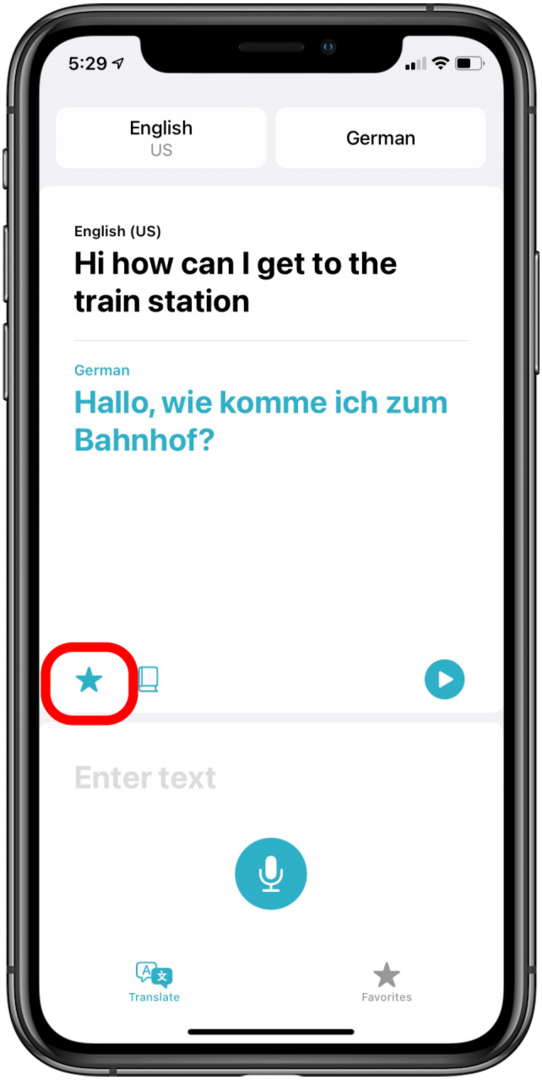
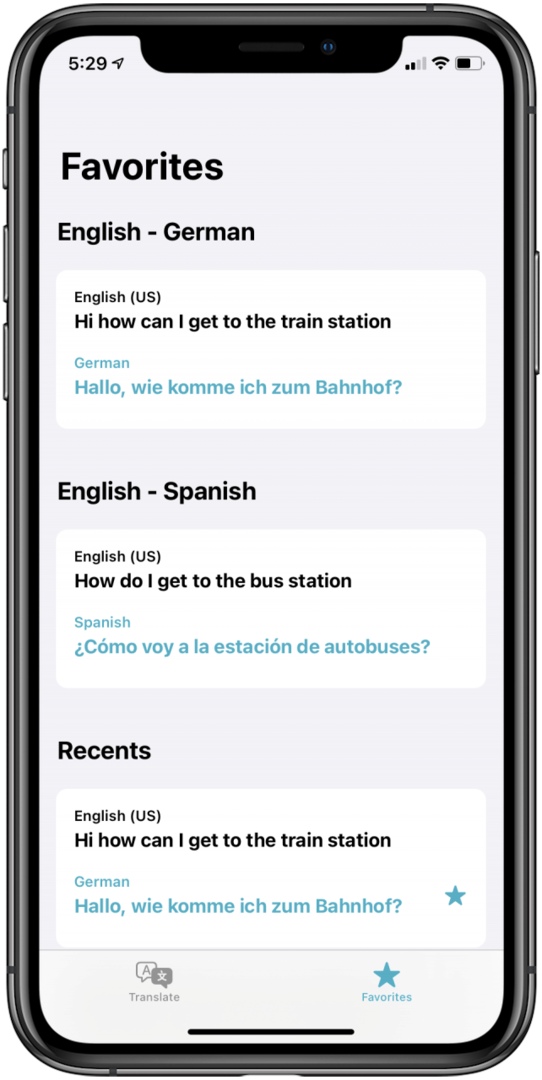
Μεταφράστε μια σελίδα στα αγγλικά στο Safari στο iPhone σας
Η δυνατότητα μετάφρασης ολόκληρων ιστοσελίδων είναι πλέον ενσωματωμένη στο Safari. Για να επωφεληθείτε από αυτήν τη δυνατότητα, μεταβείτε σε μια σελίδα που δεν χρησιμοποιεί τη μητρική σας γλώσσα και, στη συνέχεια, πατήστε το διπλό εικονίδιο "A" δίπλα στη γραμμή διευθύνσεών σας. Στη συνέχεια, απλώς πατήστε Μετάφραση στη [μητρική σας γλώσσα]. Εάν σας ζητηθεί, πατήστε Ενεργοποίηση μετάφρασης. Και ορίστε! Η σελίδα σας θα πρέπει να μεταφραστεί στη μητρική σας γλώσσα. Μπορείτε επίσης να δείτε το πλήρες σεμινάριο μας για μετάφραση μιας σελίδας στο Safari για οδηγίες βήμα προς βήμα με εικόνες. Στη συνέχεια, ρίξτε μια ματιά σε αυτές τις συμβουλές πώς να έχετε ένα πολύγλωσσο MacBook.